Gérer les collaborateurs d'un fichier chiffré
Il est possible de gérer les collaborateurs associés à un fichier chiffré. Vous pouvez :
- Ajouter un ou plusieurs collaborateurs depuis l'annuaire.
- Retirer un ou plusieurs collaborateurs associés au fichier chiffré.
Pour ajouter un ou plusieurs collaborateurs :
- Faites un clic droit sur le fichier chiffré et sélectionnez Stormshield Data Security> Modifier l'accès. La fenêtre suivante s'affiche :
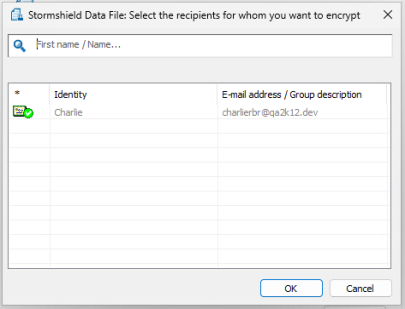
- Recherchez le ou les collaborateurs ou groupes à ajouter et cliquez sur OK. Vous pouvez presser la touche Entrée pour lancer directement une recherche dans l'annuaire LDAP. Si vous recherchez un groupe :
- Les groupes provenant de l'annuaire local affichent une icône verte,
- Les groupes provenant de l'annuaire LDAP affichent une icône jaune.
- Cliquez sur OK pour appliquer les changements.
Pour retirer un ou plusieurs collaborateurs :
- Faites un clic droit sur le fichier chiffré et sélectionnez Stormshield Data Security> Modifier l'accès.
- La fenêtre de sélection des correspondants s'ouvre. Survolez la ligne d'un collaborateur et cliquez sur la corbeille rouge pour le supprimer.
- Cliquez sur OK pour appliquer les changements.
NOTE
Il faut être connecté ou disposer des droits sur le fichier pour que les options de gestion des utilisateurs soient disponibles.